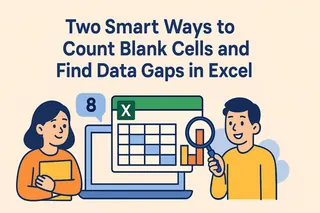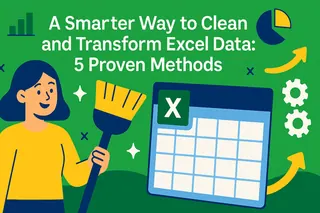모든 영업 관리자는 깔때기(funnel)를 주시하는 것이 얼마나 중요한지 알고 있습니다. 하지만 여전히 기존 Excel로 그 짐승을 다루고 있다면(색상으로 구분된 행, 제대로 작동하지 않는 피벗 테이블, 수동으로 업데이트되는 상태 열) 통찰력을 찾는 데보다 수식을 수정하는 데 더 많은 시간을 할애하고 있는 것입니다.
예를 들어 다음과 같이 간단한 것을 알고 싶다고 가정해 보겠습니다.
어떤 영업 담당자가 '협상' 단계에 3주 이상 멈춰 있는 리드를 가장 많이 가지고 있습니까?
기본 Excel로는 빠른 질문이 아니라 30분짜리 프로젝트입니다. 다음과 같이 해야 합니다.
- 깔때기 단계를 기준으로 필터링하거나 조건부 서식 지정
- 오늘 날짜를 사용하여 "마지막 업데이트 이후 경과일" 계산
IF,DATEDIF, 그리고 아마도FILTER를 포함하는 수식으로 해당 두 조건을 수동으로 결합- 날짜 항목에 오류가 있는지 다시 확인합니다. 잘못된 셀 하나가 모든 것을 망치기 때문입니다.
그리고 누군가가 날짜가 미국 형식인 CSV에서 데이터를 복사하고 다른 사람이 EU 형식으로 복사했다면 신의 도움을 받으십시오.
기존 깔때기 추적의 지저분한 진실
"구식" 방식으로 이 문제를 어떻게 해결할지 살펴보겠습니다.
시나리오: 딜 속도(기회가 "Qualified"에서 "Closed Won"으로 얼마나 빨리 이동하는지)를 평가하고 병목 현상을 식별하려고 합니다.
Excel에서 단계별 현실은 다음과 같습니다.
- 깔때기 단계별로 항목 정렬 (필터를 사용할 가능성이 높음).
Date Created와Last Updated사이의 시간 차이를 수동으로 계산하여 주기 시간을 추정합니다.=DATEDIF([@Date Created],[@Last Updated],"D")로 새 열을 만들어 단계별 일수를 구합니다.- 결과를 새 시트에 복사하여 "Proposal Sent" 또는 "Negotiation" 단계의 딜을 분리합니다.
- 차트를 수동으로 만들거나, 피벗 테이블을 사용하여 단계를 그룹화하고 평균 시간을 계산합니다.
- 그리고 영업 담당자 간에 비교하고 싶습니까? 안전 벨트를 매십시오. 다른 차원을 추가하고 데이터를 재구성해야 할 수도 있습니다.
각 단계는 잘못된 셀 참조, 누락된 날짜, 일관성 없는 형식과 같은 오류의 문을 엽니다. 게다가 지루합니다.
그냥 물어볼 수 있다면 어떨까요? Excelmatic을 시작하십시오.
이제 그 모든 것을 건너뛴다고 상상해 보십시오. 수식 정글을 만드는 대신 Excelmatic을 열고 깔때기 로그를 업로드하고 다음과 같이 입력합니다.
"각 깔때기 단계의 평균 딜 기간을 표시하십시오."
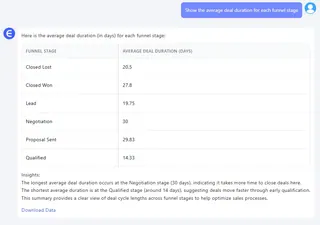
"20일 이상 같은 단계에 멈춰 있는 고객을 나열하십시오."
"이번 분기에 가장 많은 딜을 성사시킨 영업 담당자는 누구입니까?"
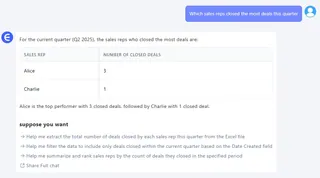
몇 초 안에 Excelmatic은 명확한 테이블, 요약 차트, 심지어 자연어 통찰력까지 제공합니다. 수식 없음. 필터 없음. 깨진 피벗 테이블 없음.
이것이 스마트 Excel AI의 모습입니다. 강력하고 빠르며 사용자 친화적입니다.
나란히: Excel vs. Excelmatic
| 기능 | 기존 Excel | Excelmatic |
|---|---|---|
| 데이터 정리 | 수동 또는 Power Query (높은 학습 곡선) | 원클릭 표준화 |
| 시간 기반 필터 | 복잡한 DATEDIF + 조건부 로직 |
평이한 영어로 질문하기 |
| 전환 메트릭 | 수동 수식 설정 + 차트 작성 | 1초 만에 준비된 요약 |
| 새로운 요청 | 수동으로 새로운 로직 구축 | 질문을 바꿔서 다시 하기 |
| 오류 위험 | 높음 | 최소 |
스프레드시트 혼란보다 더 나은 것을 누릴 자격이 있습니다.
영업팀의 성과가 잘 정비된 깔때기에 달려 있다면(그리고 그렇습니다) 데이터 흐름의 병목 현상을 감당할 수 없습니다. 매일 사용하는 언어로 된 답변이 빨리 필요합니다.
Excelmatic은 속도를 높이는 것만이 아닙니다. 데이터를 생각하는 방식을 바꿉니다.
주간 영업 검토를 실행하든, 분기별 예측을 계획하든, 영업 담당자를 코칭하든, 전략에 시간을 할애하는 것이 스프레드시트에 시간을 할애하는 것보다 낫습니다.
👉 지금 Excelmatic을 사용해 보고 자신의 질문을 해보십시오